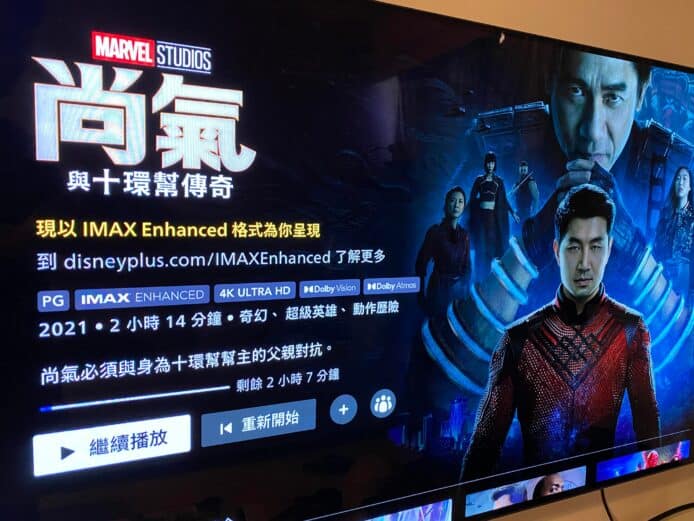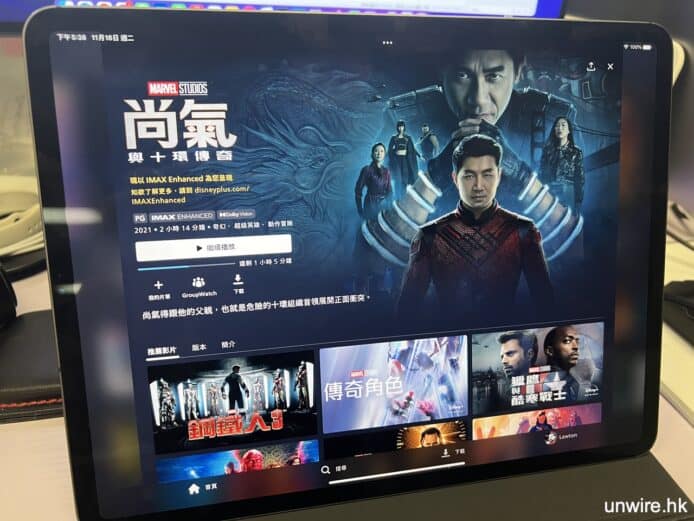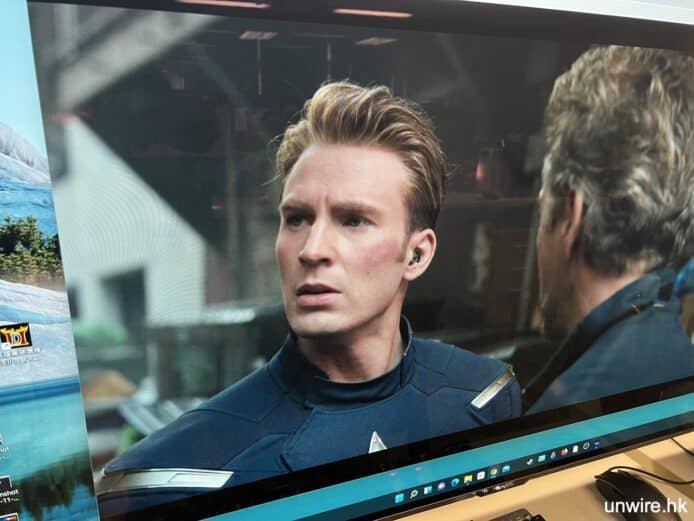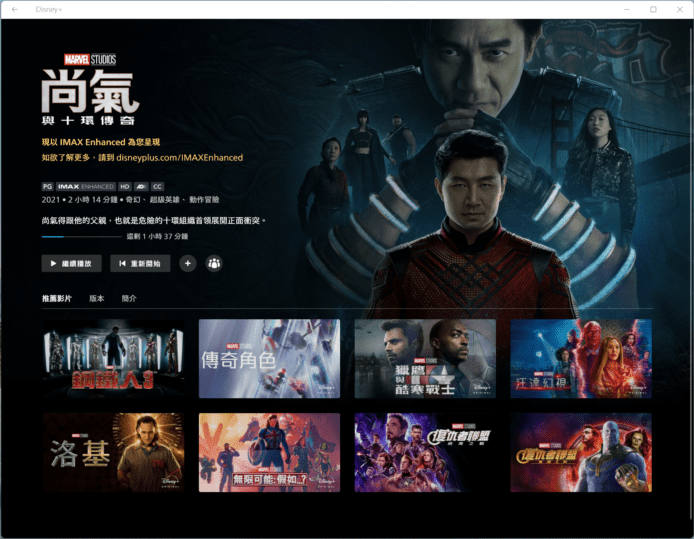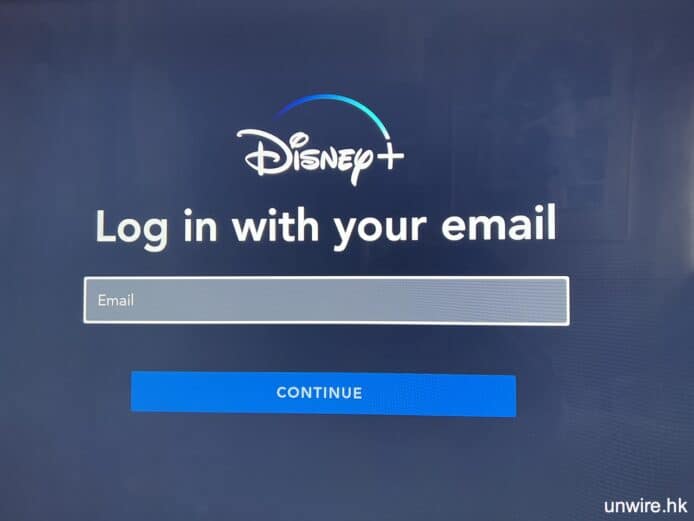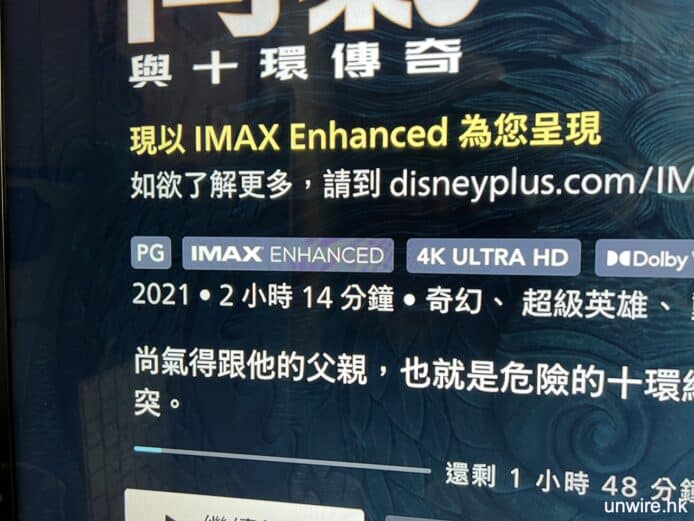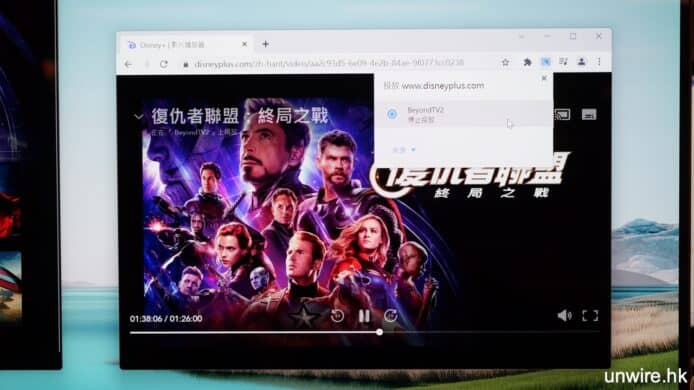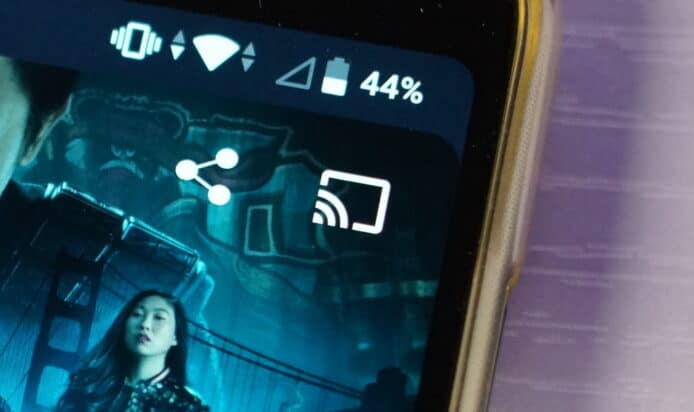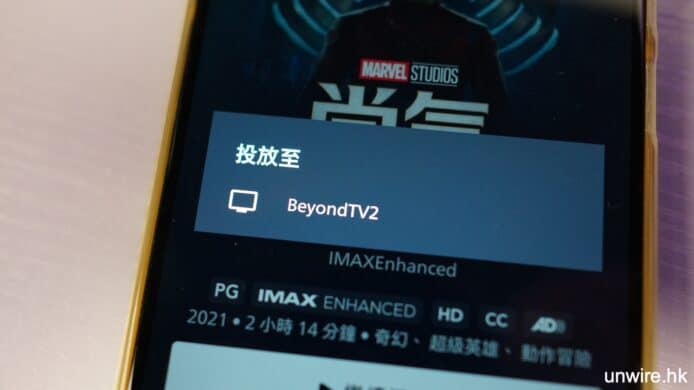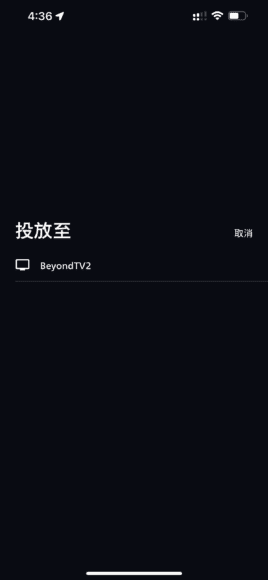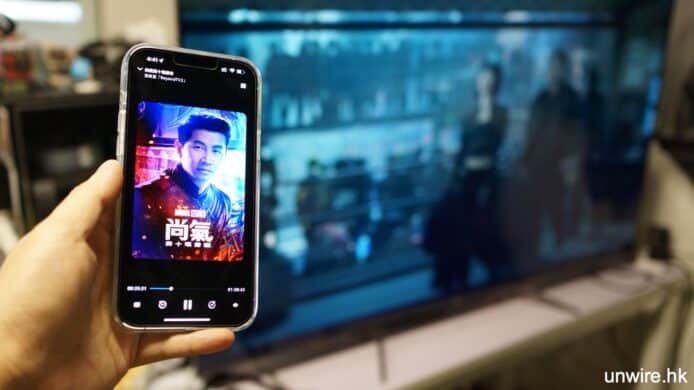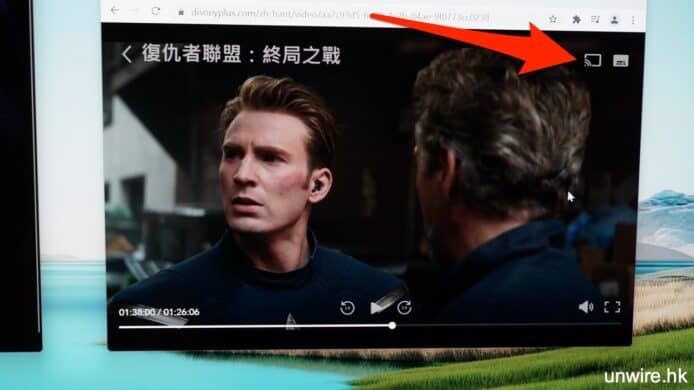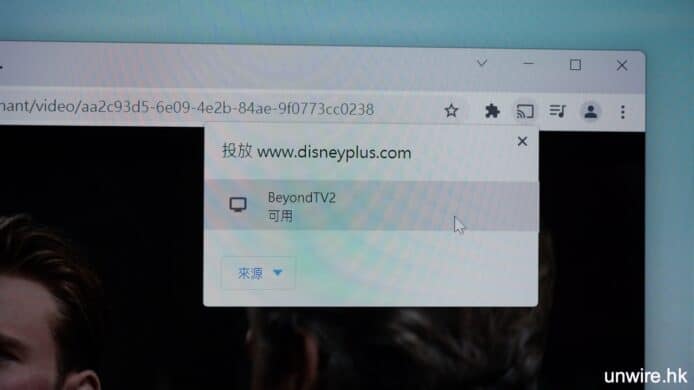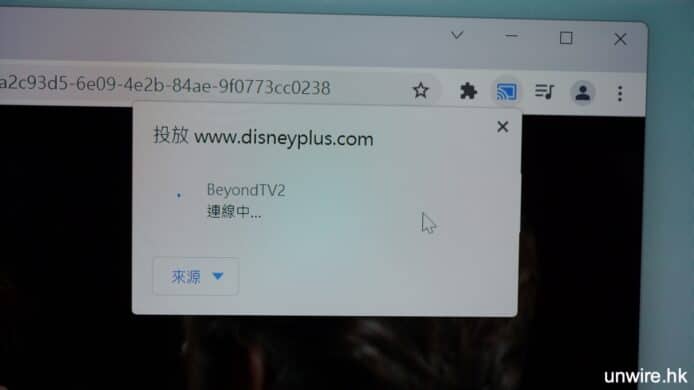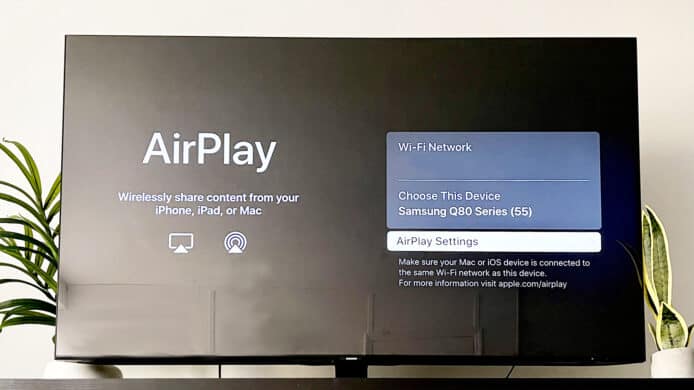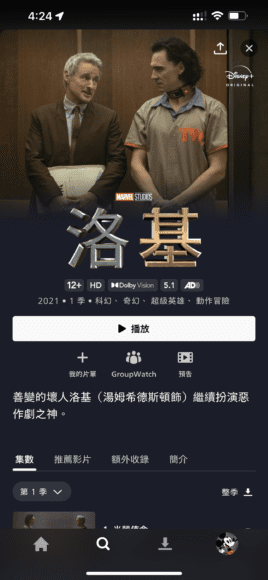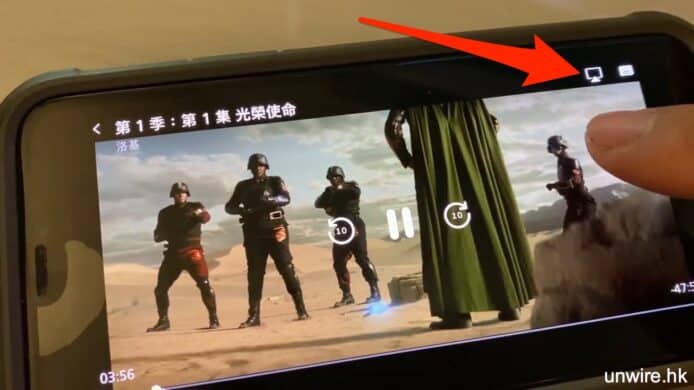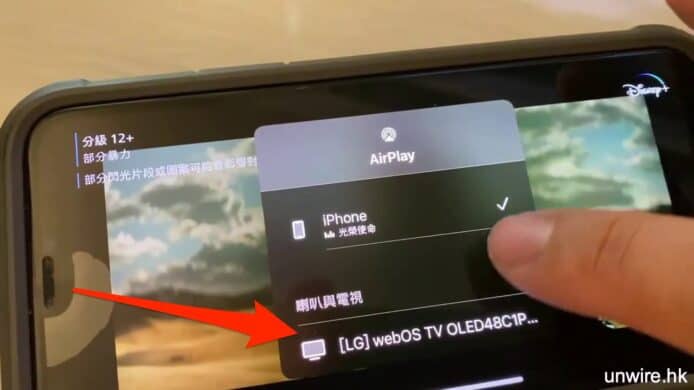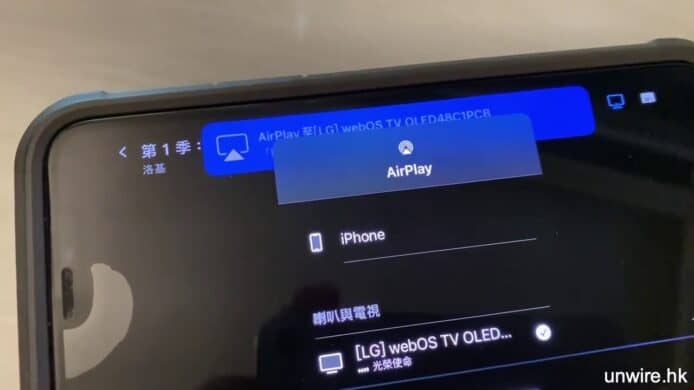Disney+ 串流影片服務在今日(16日)正式推出,大家在忙著登記帳戶,狂碌介面研究影片陣容之後,冷靜下來研究最重要一件事,如何以最高 4K 畫質收看迪士尼、Marvel、Star Wars 電影。本文就將會集中解說各種 4K 畫質收看 Disney+ 的方法。
*以下資訊截至 2021 年 11 月 16 日,日後 Disney+ 可能對其支援方式有所更改,請留意官方網站之最新介紹。
甚麼情況下「竟然」看不到 4K?
大家以為有 4K 電視或電腦熒幕就睇到 4K Disney+,但以本文截稿日期所測試的各平台支援情況,有不少平台「竟然」上不到 4K,要大家特別留意。
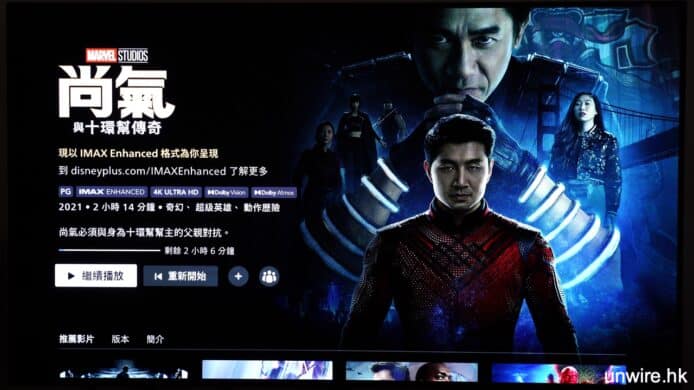 ▲如果影片直接出到 4K,你可在影片介紹頁面看到「4K Ultra HD」的字樣,但好多情況下卻出不到 4K
▲如果影片直接出到 4K,你可在影片介紹頁面看到「4K Ultra HD」的字樣,但好多情況下卻出不到 4K
狀況 1:手機/平板高畫質但上不到 4K Ultra HD
Disney+ 支援多個平台,不過無論你用甚麼平台都好,最終顯示的熒幕如果本身不是 4K 的話,無論怎樣你都不會看到真正 4K Ultra HD 畫質(當然會比 1080p 更好的,但未到 4K)。現在打開 Disney+ 的 iOS/Android 手機與平板電腦 App,而且使用手機/平板來收看 Disney+ 影片,你都只會看到 iMAX Enhanced 或/及 Dolby Vision 影片格式,而不會看到 4K Ultra HD 的標記。
▲以 iPad Pro 為例,即使它擁有極高解像度的熒幕,單靠熒幕本身也不能出到 4K 解像度,在影片介紹頁面你不會看到「4K Ultra HD」字樣。但仍然會比 HD 解像度還會好一點
狀況 2:PS5/PS4 現在只出到 HD 畫質
即使你的電視有 4K,都要播放器或者 App 有支援才可。現時 Android TV, Apple TV 平台上的 Disney+ 應用程式都支援了 4K,但偏偏 PlayStation 5/4 平台上的 Disney+ 應用程式,目前仍只支援 HD 畫質。無論你接駁甚麼電視,最後都只會得 HD 畫質。想解決此方法,你需要另購盒子,或換過另一種方式投射 Chromecast 或 AirPlay。
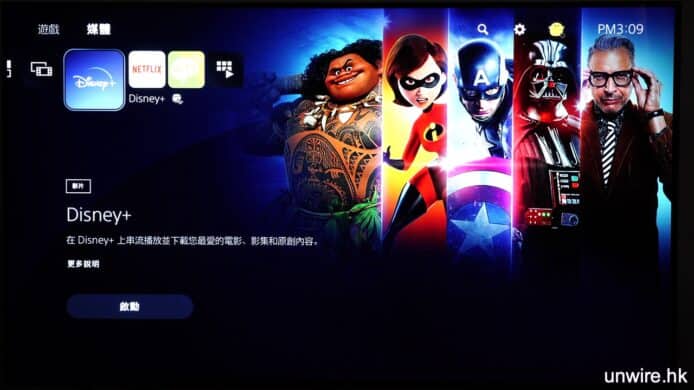 ▲在 PS5/PS4 上面,無錯你是可以用 Disney+ 應用程式
▲在 PS5/PS4 上面,無錯你是可以用 Disney+ 應用程式
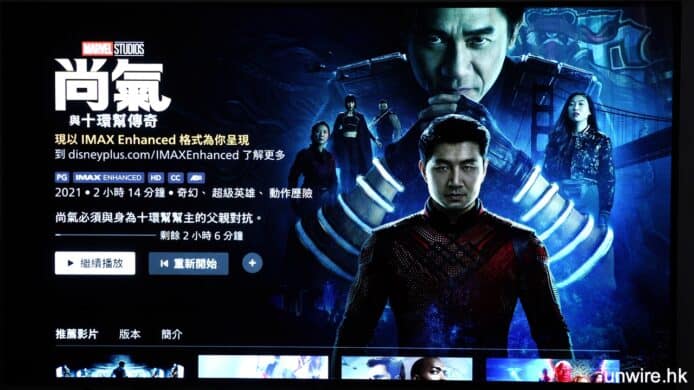 ▲但打開影片介紹頁面,你可留意到它只支援到最高 HD 畫質,出不到 4K
▲但打開影片介紹頁面,你可留意到它只支援到最高 HD 畫質,出不到 4K
 ▲除了看不到 4K Ultra HD 的標誌,在影片播放時,好明顯畫面較曚
▲除了看不到 4K Ultra HD 的標誌,在影片播放時,好明顯畫面較曚
狀況 3:電腦播放只出到 HD 畫質
令人比較意外的是,如果只用電腦熒幕打開瀏覽器播放 Disney+ 影片,就算你的電腦熒幕是 4K 畫質,我們發現其解像度都只能去到 HD。就算你把 4K 電視以 HDMI 線連到電腦,如直接在瀏覽器觀看的話,同樣只會出 HD 畫質而出不到 4K 畫質。解決方法是,你可使用下面提到的方法,把電腦的 Disney+ 畫面通過 Chromecast 或 AirPlay 投射到電視。
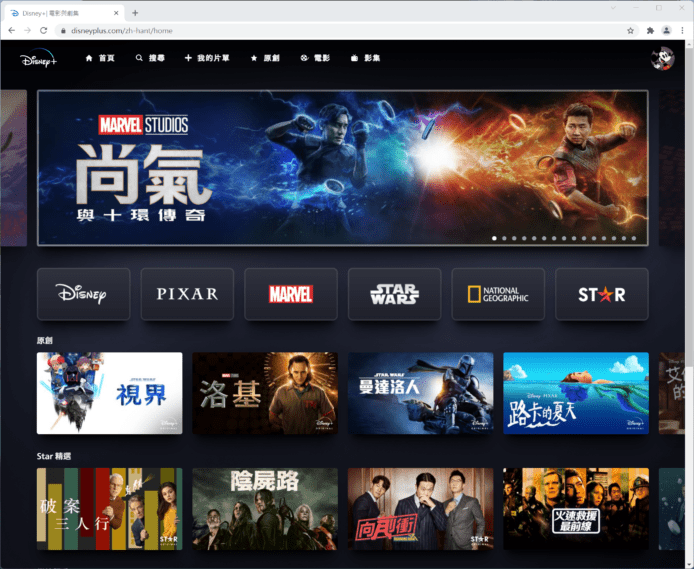 ▲電腦都可以睇 Disney+其中一個方法就是開瀏覽器直接進入 Disneyplus.com,再登入你的帳戶
▲電腦都可以睇 Disney+其中一個方法就是開瀏覽器直接進入 Disneyplus.com,再登入你的帳戶
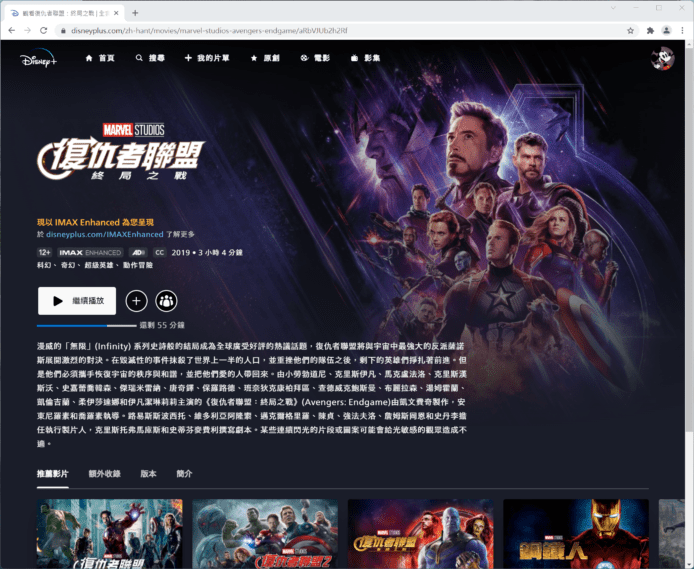 ▲但好可惜目前用電腦睇,畫面未能上到 4K,最多只顯示出 iMAX Enhanced
▲但好可惜目前用電腦睇,畫面未能上到 4K,最多只顯示出 iMAX Enhanced
Windows 10/11 用戶,可在 Windows Store 找到 Disney+ 應用程式。不過經測試後,此 App 可出的最高解像度也只有 HD,即使連接 4K 熒幕,也未能直接輸出 4K 解像度。
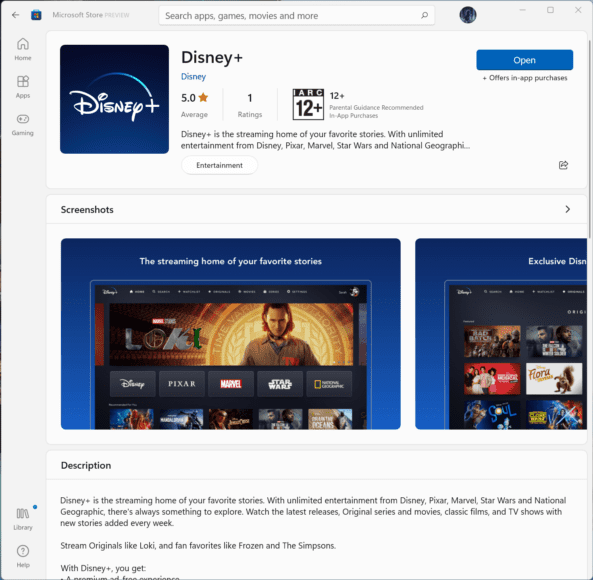 ▲除了網頁版之外,其實 Windows 11/10 裡面的 Microsoft Store 都會找到 Disney+ 應用程式
▲除了網頁版之外,其實 Windows 11/10 裡面的 Microsoft Store 都會找到 Disney+ 應用程式
甚麼方法睇到 4K?
方法 1:有智能電視就可安裝 Disney+ 應用程式
現在不論是 Android TV 平台(包括 Sony、Hisense 海信、Sharp、TCL 等品牌的智能電視)、Samsung 智能電視或 LG 智能電視,都可在智能電視 App 商店下載 Disney+ 應用程式。
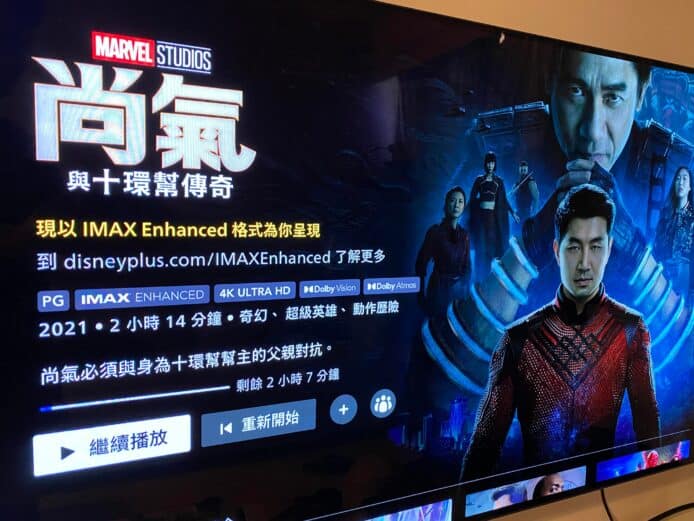 ▲在智能電視使用 Disney+ 應用程式,就可直接上到 4K
▲在智能電視使用 Disney+ 應用程式,就可直接上到 4K
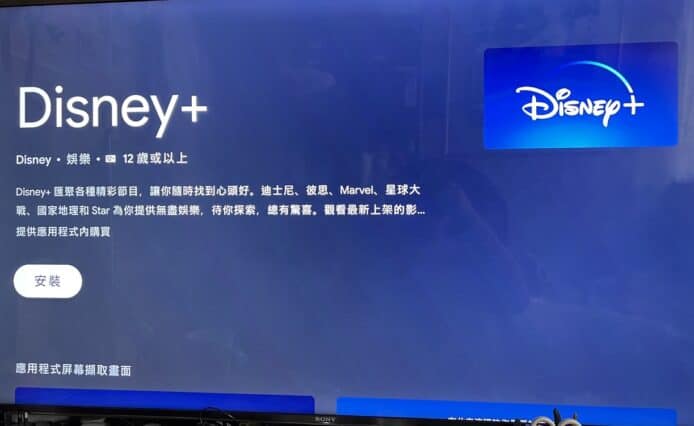 ▲在 Sony 等支援 Android TV 的智能電視打開 Google Play,就可下載到 Disney+ 應用程式
▲在 Sony 等支援 Android TV 的智能電視打開 Google Play,就可下載到 Disney+ 應用程式
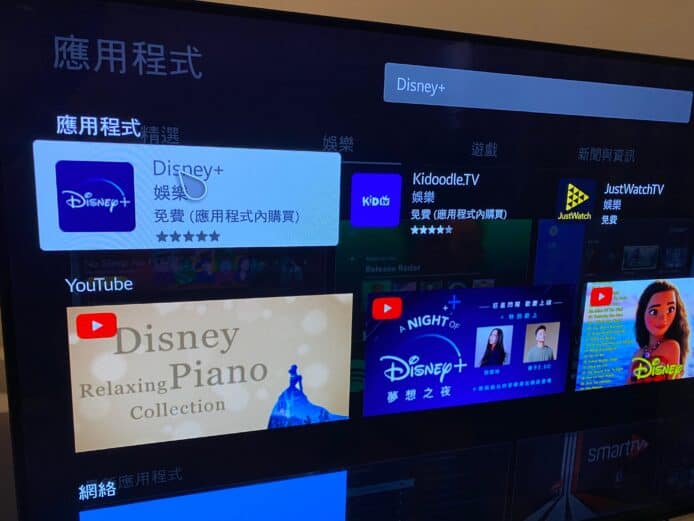 ▲Samsung、LG 電視用戶,亦可在電視內置的 App 市場下載 Disney+應用程式
▲Samsung、LG 電視用戶,亦可在電視內置的 App 市場下載 Disney+應用程式
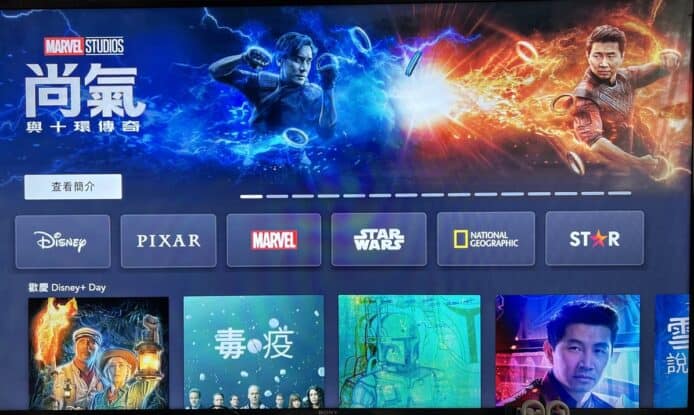 ▲登入後就可如常使用,利用你的電視遙控器選擇想看的 Disney+ 影片
▲登入後就可如常使用,利用你的電視遙控器選擇想看的 Disney+ 影片
最重要是通過智能電視平台安裝的 Disney+,都支援在 4K 電視上以 4K 畫質播放電影。你可在電影的介紹頁面中,看到 4K Ultra HD 的標誌。
 ▲除了 4K 畫質之外,智能電視 App 同時支援原生輸出 Dolby Vision, Dolby Atmos
▲除了 4K 畫質之外,智能電視 App 同時支援原生輸出 Dolby Vision, Dolby Atmos
無盒子都有計,手機電腦射上電視
如果你沒有智能盒子,電視也不是智能電視,你可以留意電視是否支援 Chromecast 或者 AirPlay。Chromecast 好多電視都支援,Disney+ 寫明只要是 Chromecast 1 或以後(但須使用原生支援 4K 的 Chromecast 手指才支援 4K 畫質)、內建 Chromecast 的電視就可使用,理應支援市面上絕大部份已內置 Chromecast 的電視。而 AirPlay 方面,支援電視仍然有限,你可參考 Apple 官方支援文件 閱覽現時支援 AirPlay 的智能電視清單,又或者為你的電視選購一台 Apple TV 盒子。
方法 2:手機平板/電腦 Chromecast 至 4K 電視
你的電視支援 Chromecast,或者你已經有一個 Chromecast 接收器,就能從 iPhone/Android 智能手機或平板、電腦,透過 Chromecast 投射到電視上面,以 4K 畫質播放。
--手機/平板用 Chromecast 投射畫面上大電視
在 Disney+ 應用程式打開任何一個影片的介紹頁面,在畫面頂部你可發現 Chromecast 按鈕。點擊此 Chromecast 按鈕,就可選擇投放到你家中哪一部電視。你的電視必需已開啟電源,並在正常狀態(即沒有進行系統更新等工作)。
Android手機/平板:
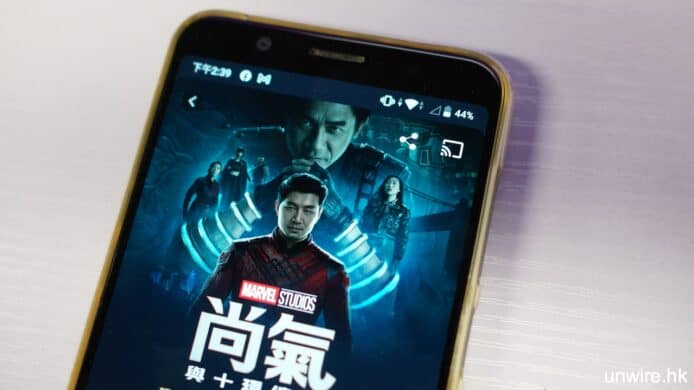 ▲打開 Android 版 Disney+ 應用程式,你可在畫面右上角找到 Chromecast 標誌
▲打開 Android 版 Disney+ 應用程式,你可在畫面右上角找到 Chromecast 標誌
iOS/iPadOS 手機平板:
iPhone/iPad 並以升級至 iOS/iPad OS 14 以上的用戶,在安裝 Disney+ 應用程式時,會出現圖中畫面,你需要允許 Disney+ 連接本地網絡的裝置,才可使用 Chromecast 投射功能。
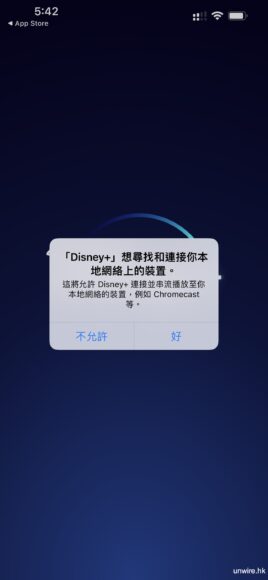 ▲Apple 用戶在安裝 Disney+ 應用程式時,出現圖中的確認畫面,請允許連結本地網絡上的裝置
▲Apple 用戶在安裝 Disney+ 應用程式時,出現圖中的確認畫面,請允許連結本地網絡上的裝置
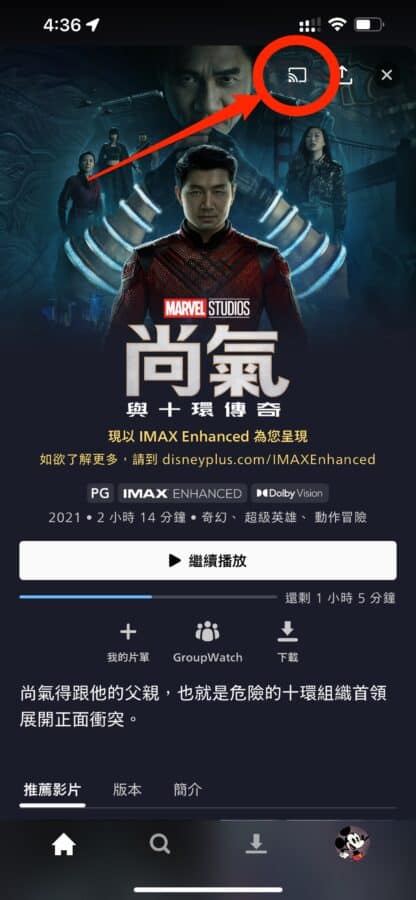 ▲在 iOS Disney+ 應用程式頁面,畫面右上角都可找到 Chromecast 按鈕
▲在 iOS Disney+ 應用程式頁面,畫面右上角都可找到 Chromecast 按鈕
在投射過程中,你可在電視看到 Disney+ 的標誌出現,並開始讀取影片。
然後你的影片就會開始播放。串流初期畫質會較差,但你只要等30秒至1分鐘,影片就會開始正常畫質播放。如你的電視支援 4K、Dolby Vision,就會以該等畫質與技術播放。
--電腦用 Chromecast 投射畫面上大電視
你需要配合較新版本瀏覽器,才可用 Chromecast 投射到電視。建議用 Google Chrome 瀏覽器,因為它通常都識自己更新到最新版(如有疑問,可入設定畫面確認瀏覽器版本)。
首先確定你的電視機已經打開,並在正常狀態(非進行系統更新等動作)。這次小編示範以瀏覽器打開 Disney+,打開想看的影片,你會看到畫面右上角會出現Chromecast 圖示。
打開 Chromecast 選單後,你可選取你的電視。
然後電視就會開始連接 Disney+ 並開始播放影片。串流初期畫質會較差,但你只要等30秒至1分鐘,影片就會開始正常畫質播放。如你的電視支援 4K、Dolby Vision,就會以該等畫質與技術播放。
 ▲這樣就可把電腦上的 Disney+ 畫面,以 4K 畫質投影到電視上
▲這樣就可把電腦上的 Disney+ 畫面,以 4K 畫質投影到電視上
 ▲當你想結束投放,在瀏覽器上操作便可
▲當你想結束投放,在瀏覽器上操作便可
方法 3:蘋果手機/平板 AirPlay 投射畫面上大電視
iOS 或 iPadOS 的手機或平板電腦,即 iPhone, iPad 透過 AirPlay 功能,把 Disney+ 的畫面投射到支援 AirPlay 的電視,就可得到 4K 畫質以及用到 Dolby Vision 等影音技術。你可到 Apple 官方網站 查詢支援 AirPlay 的智能電視清單。
首先利用 iOS/iPadOS 版的 Disney+ 應用程式,打開任何一條你想觀看的影片,然後讓它播放。
在播放時,點擊一下畫面打開播放控制器,點擊畫面右上角 AirPlay 標誌。
然後你就可在清單選擇你已經開機,並已連接到同一個網絡、已開啟 AirPlay 功能的電視。
這樣你的電視就可用 4K Ultra HD 畫質播放影片,理論上會比 iPhone 看好一點的,當然 iPhone 上播放的畫質已經不是 HD,理應已接近 4K。
小貼士:投射上電視後聲音點算?
不論你是用 Chromecast 或者 AirPlay 把畫面投射上電視,都要解決聲音問題。其實現時好多電視都設有 ARC 功能,請查看電視說明書或電視背後的端子印子,你會找到印有 ARC 的 HDMI 接口,你可透過此端子,以 HDMI 傳送至 Soundbar 之類的音響裝置,播放到 Dolby Atmos 音效。
 ▲在好多電視你都會找到寫明「ARC」的 HDMI 插頭,此插頭可回傳音訊到你的 Soundbar 音響裝置,以輸出 Dolby Atmos 音效
▲在好多電視你都會找到寫明「ARC」的 HDMI 插頭,此插頭可回傳音訊到你的 Soundbar 音響裝置,以輸出 Dolby Atmos 音效
方法 4:購買電視盒子/手指,再安裝 Disney+ App 或投射手機畫面
小米盒子、Apple TV 等智能電視盒子其實好耐好耐之前已經有得賣,亦到好容易搵到。如果你的電視真的沒辦法用到上面介紹的 Chromecast, AirPlay 技術,你都可以購買一個盒子或者 Apple TV 回來,在它們身上安裝 Disney+ 應用程式。
留意選購電視盒子、手指時,必須要認明可使用 Google Play 並可裝 App。以小米盒子為例,只有國際版才可連接 Google Play 安裝 App,其他盒子根本開不到 Google Play,你可能需要自行安裝 Disney+ 的 APK 檔案,若 Disney+ 有程式更新你又要手動用 APK 升級,操作會比較麻煩。
想平玩都有好選擇
Amazon Fire TV Stick 4K 售價約$400
如果想平玩,可選購 Amazon 推出的智能電視手指 Amazon Fire TV Stick 4K,它可安裝到 Disney+ 應用程式,並在你的電視以 4K 畫質播放 Disney+。
Google Chromecast Ultra/Google Chromecast with Google TV 售價$450~600
另外你可選擇 Google 推出的 Chromecast 產品。現在一支 Chromecast Ultra 細鋪買只需要約 $600,它有一個更平版本 Google Chromecast with Google TV 街價由 $450~$500。它不可安裝 App,但可給你的電視增加 Chromecast 功能,你只要在手機/平板電腦/電視把 Disney+ 畫面投射到 Chromecast,就可以 4K 畫質播放。請留意認明購買 Chromecast Ultra 或 Google Chromecast with Google TV,而不是 Google Chromecast 3,後者並不提供 4K 畫質。
 ▲Google Chromecast Ultra
▲Google Chromecast Ultra ▲Google Chromecast with Google TV
▲Google Chromecast with Google TV
小米盒子S 國際版 售價約$500
認明這款小米盒子 S 國際版才可用到 Google Play,它也支援了 Chromecast 功能,最重要是它可輸出 4K Ultra HD 畫質,讓你收看到 4K Disney+。
Apple TV 4K 售價$1,399
如果你想買蘋果產品,你可選擇 Apple TV 4K。它除了可直接在 App Store 安裝 Disney+ 應用程式,並以 4K 畫質播放之外,亦支援手機投射畫面,同樣可得 4K 畫質。Apple TV 4K 價格由 $1,399 起。
XBOX SERIES S 售價$2,280
遊戲機來說 XBOX Series S 支援 Disney+ 在電視上 4K 輸出,更支援 Dolby Atmos, Dolby Vision,可說是不錯的睇戲選擇。
分享到 :
最新影片